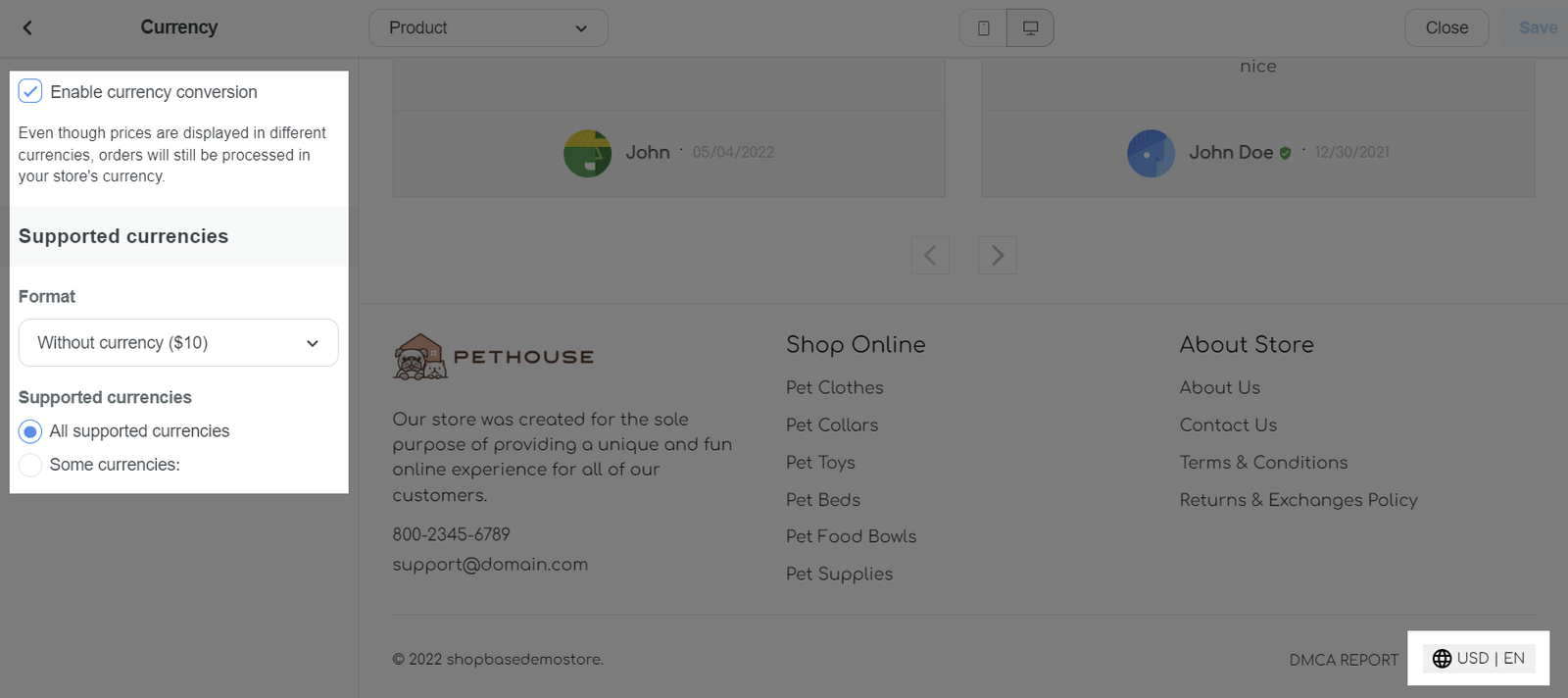Thương mại điện tử xuyên biên giới cho phép người bán tiếp cận khách hàng trên toàn thế giới và là một cách tiếp cận tuyệt vời để tăng doanh số bán hàng. Global Markets là một công cụ quản lý xuyên biên giới hỗ trợ bạn quản lý thị trường quốc tế của mình, đặc biệt là những thị trường liên quan đến các loại tiền tệ khác nhau. Với Global Markets, bạn có thể tạo trải nghiệm mua sắm trực tuyến phù hợp cho khách hàng ở các quốc gia khác nhau chỉ bằng vài bước đơn giản.
Hướng dẫn
Từ trang quản trị ShopBase của bạn, đi tới Settings > Global Markets.
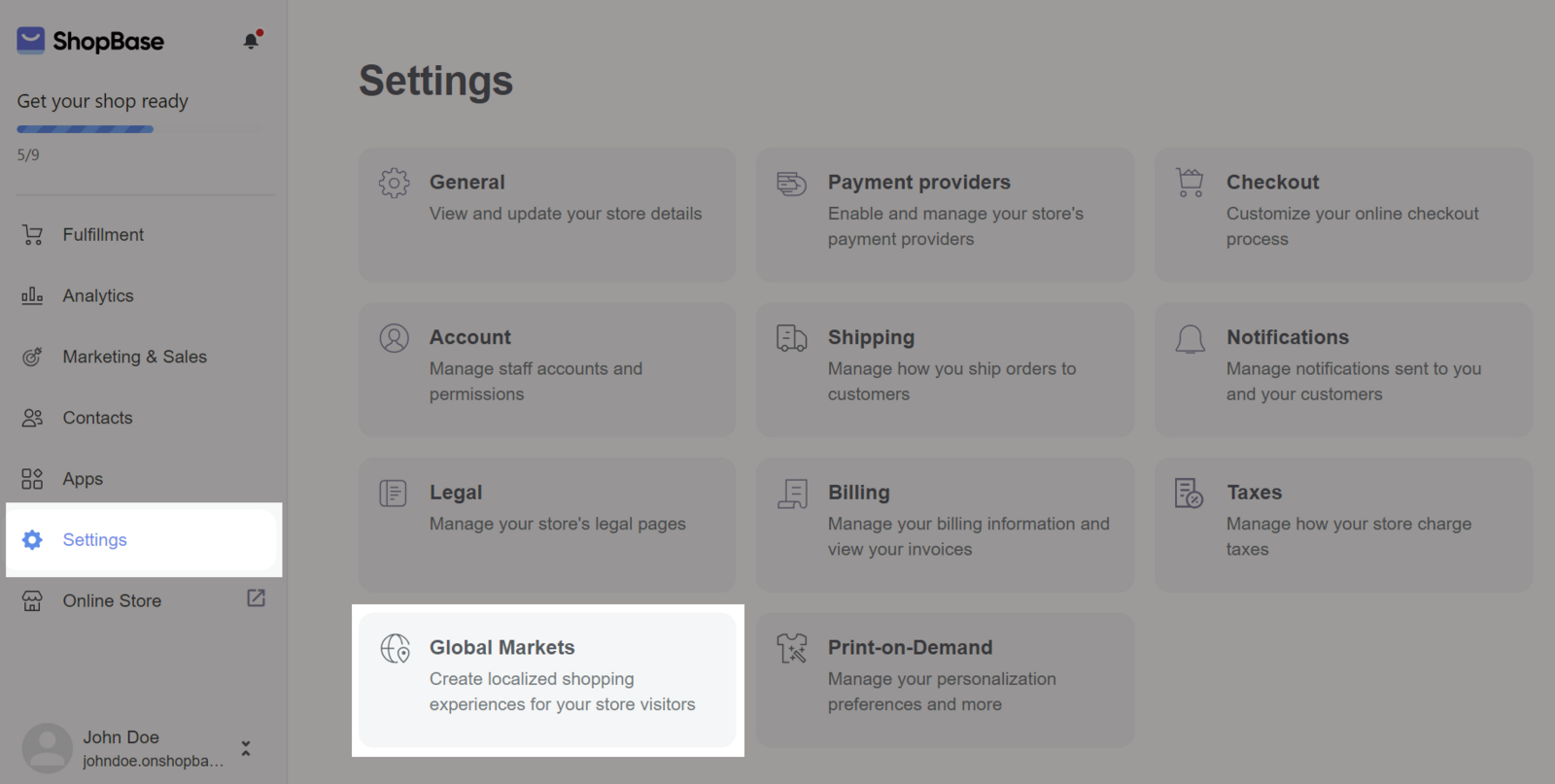
Trong trang Global Markets, bạn có thể thấy Primary market và Other Market.
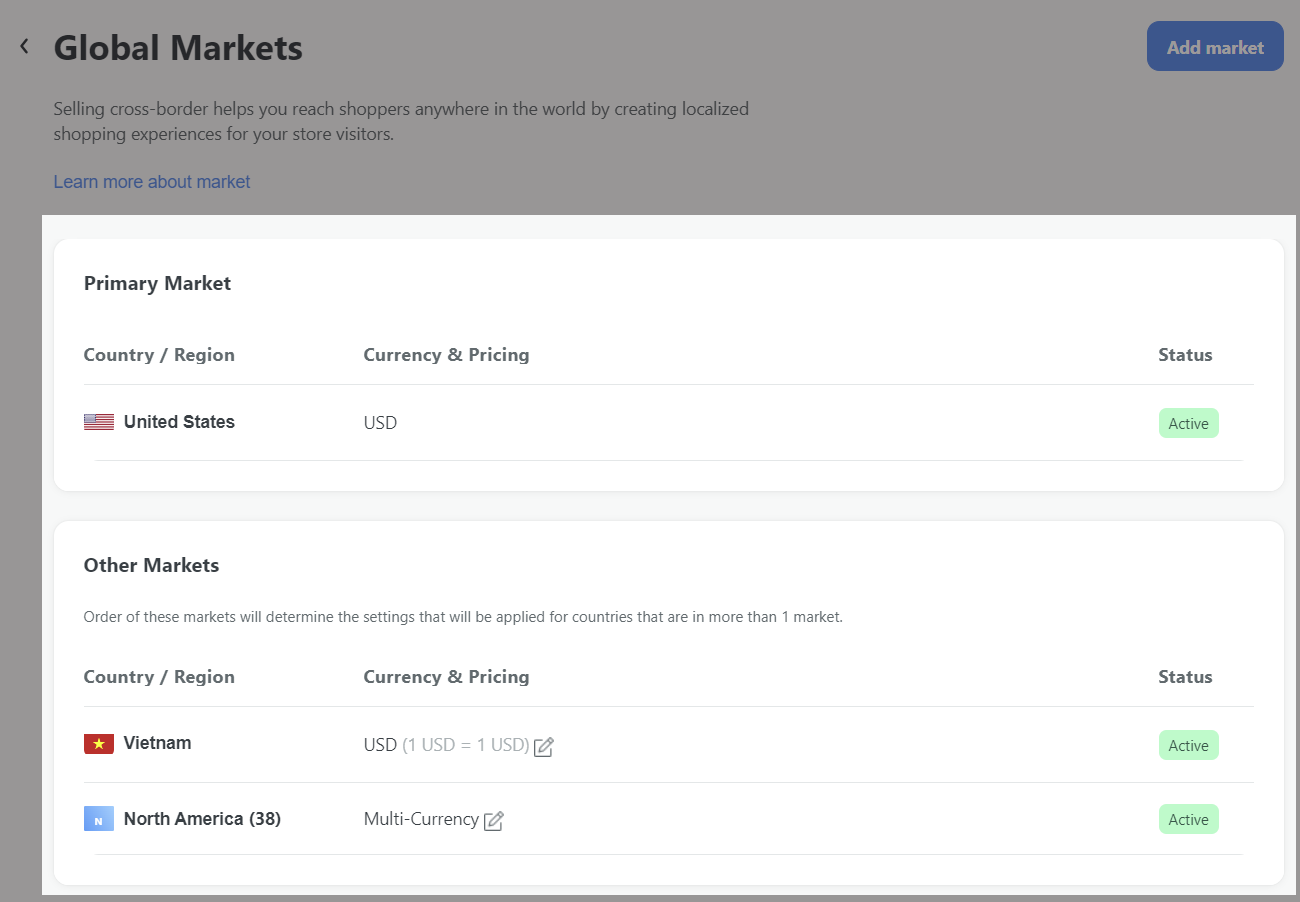
Primary market: Quốc gia hoặc khu vực chính mà bạn bán hàng. Bạn có thể chỉnh sửa thị trường chính bằng cách nhấp vào thị trường hiện tại > Thay đổi Country hoặc Currency > Nhấp vào Save.
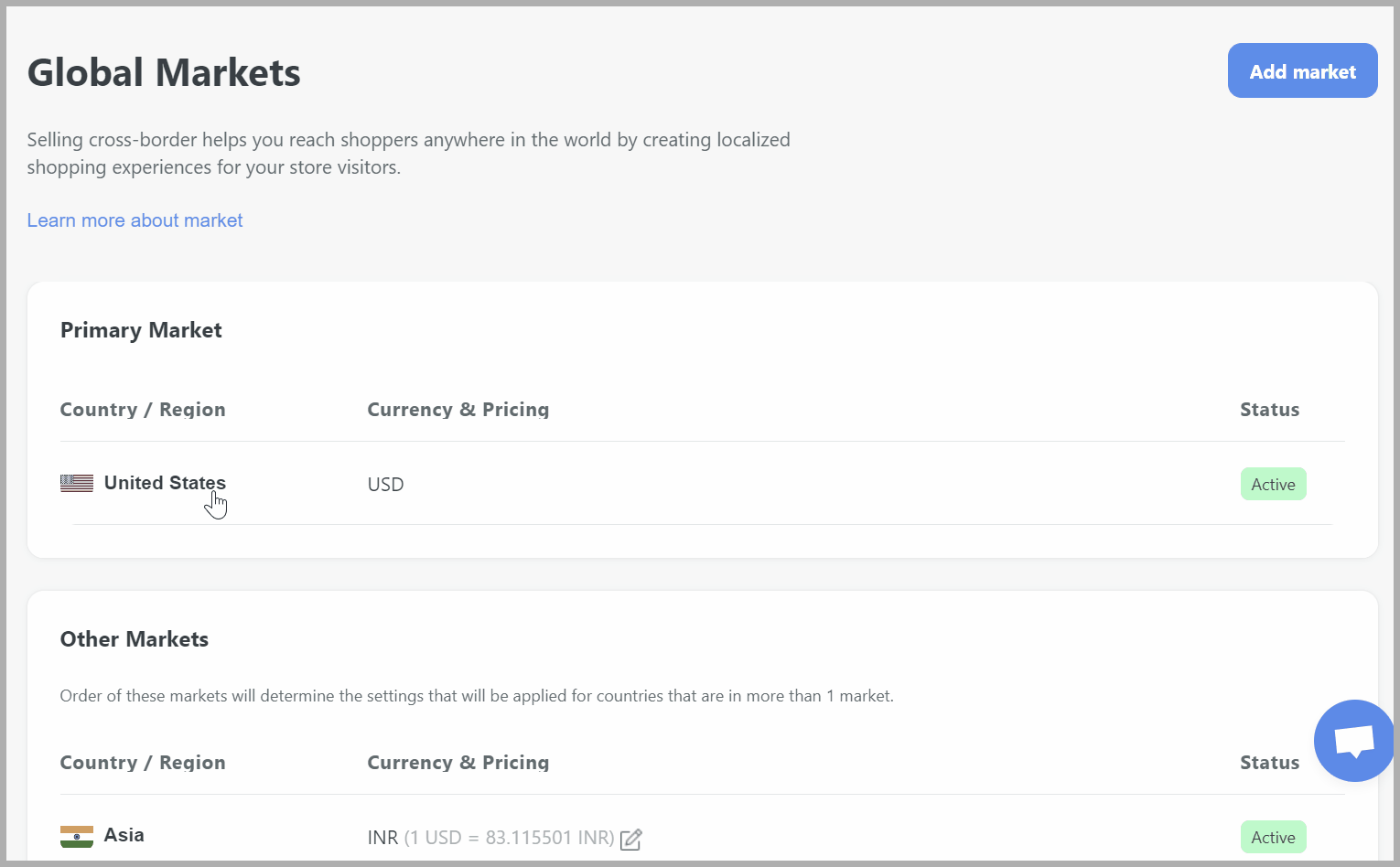
Other Market: Các thị trường khác mà bạn đã thêm và thiết lập.
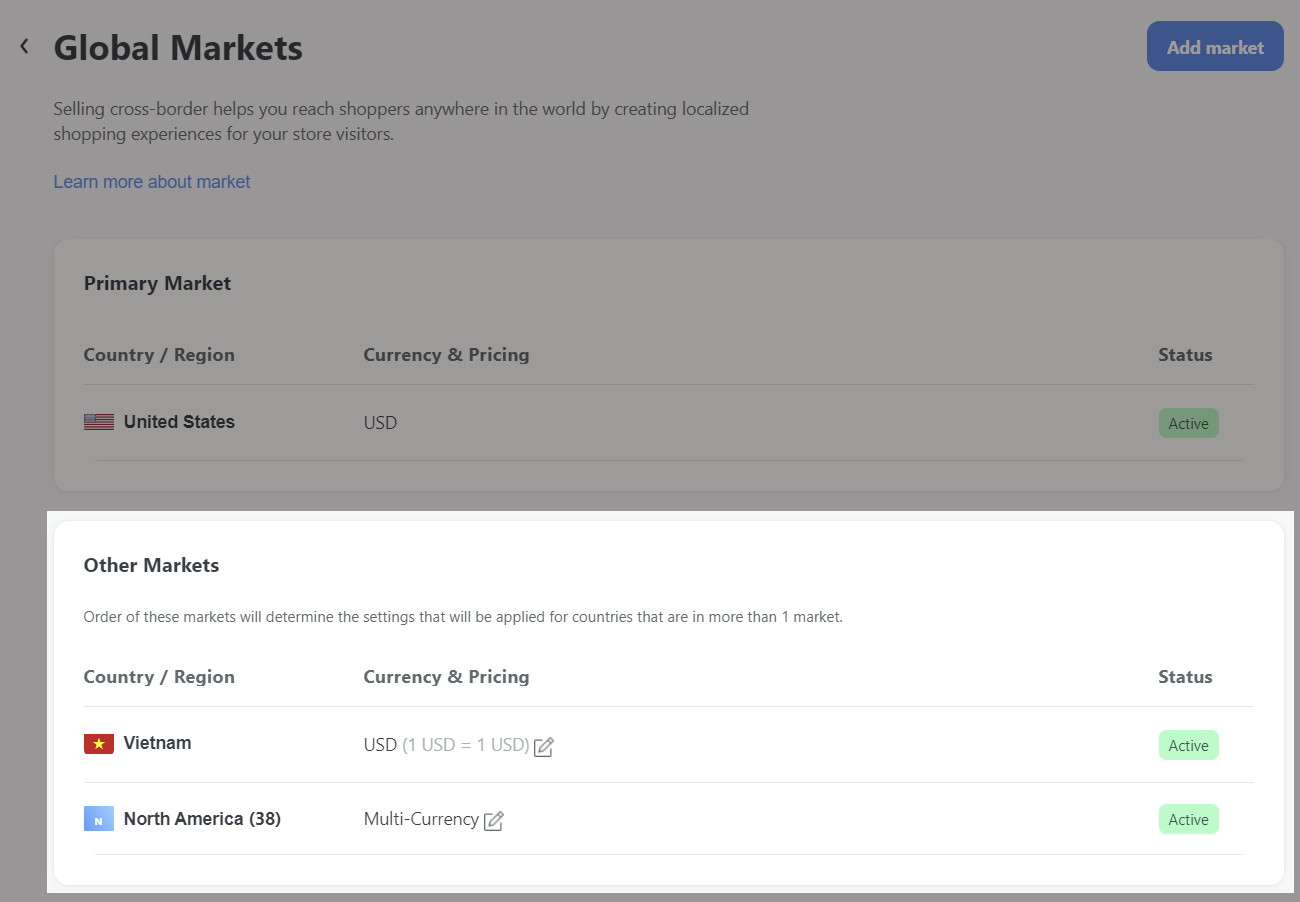
Để thêm thị trường mới, hãy nhấp vào Add market.
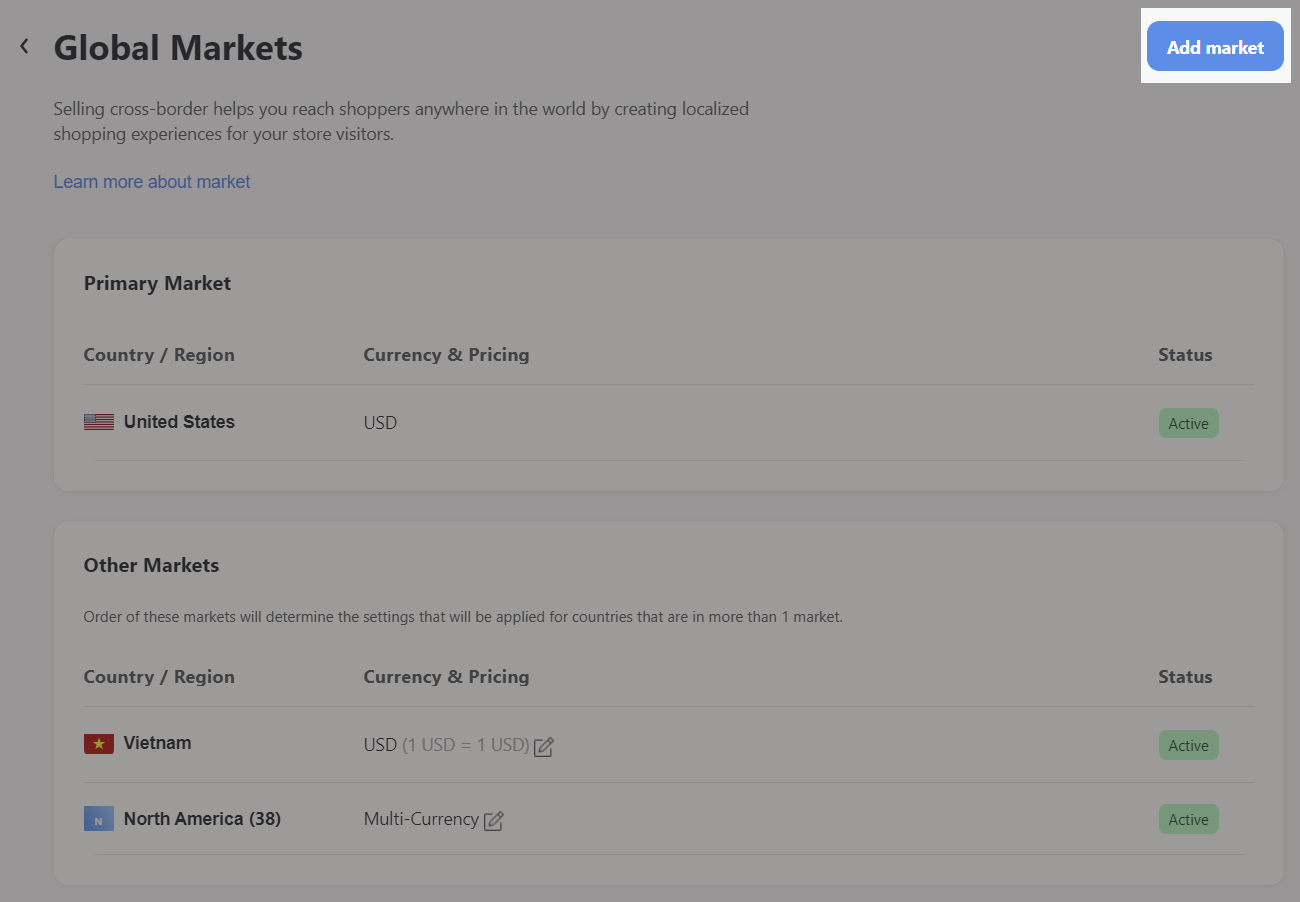
Trong Market name, nhập tên phù hợp với thị trường mục tiêu của bạn. Ví dụ: thị trường EU, thị trường châu Á. Tên này giúp bạn xác định thị trường trong trang quản trị ShopBase của mình và khách hàng không thể nhìn thấy.
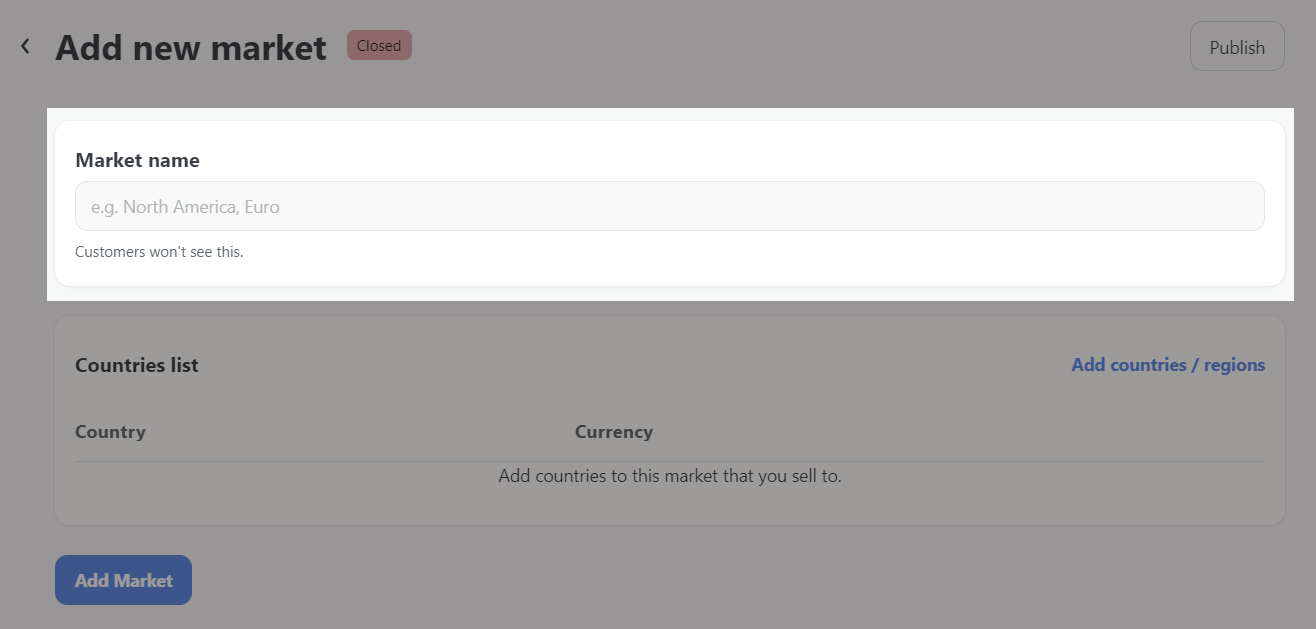
Nhấp vào Add countries / regions để thêm quốc gia vào thị trường mà bạn bán hàng.
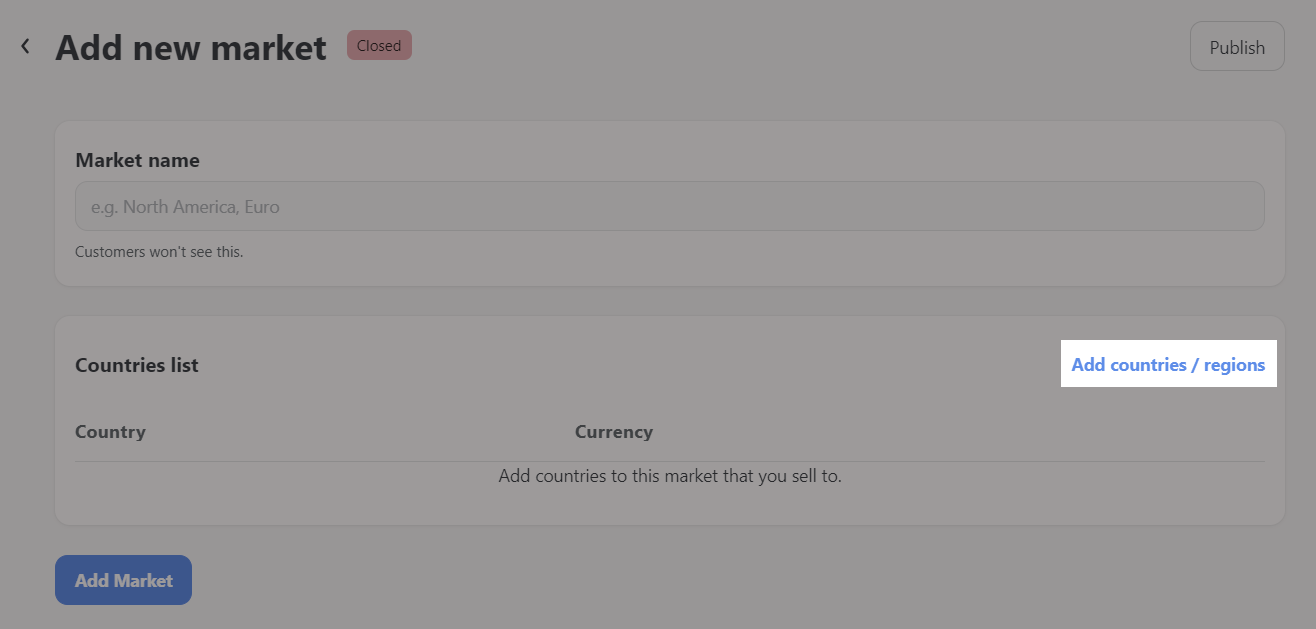
Trong hộp thoại, nhấp để chọn quốc gia của bạn. Bạn có thể nhập tên quốc gia vào thanh tìm kiếm để nhanh chóng tìm thấy quốc gia mong muốn.
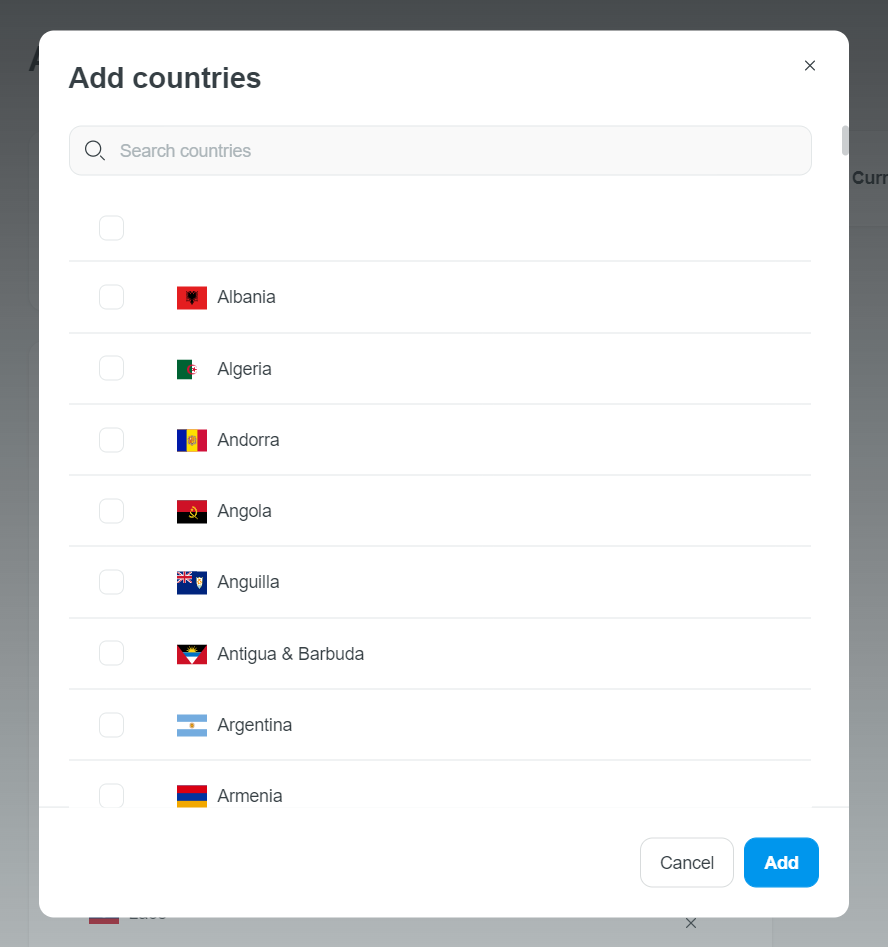
Nhấp vào Add Market để lưu.
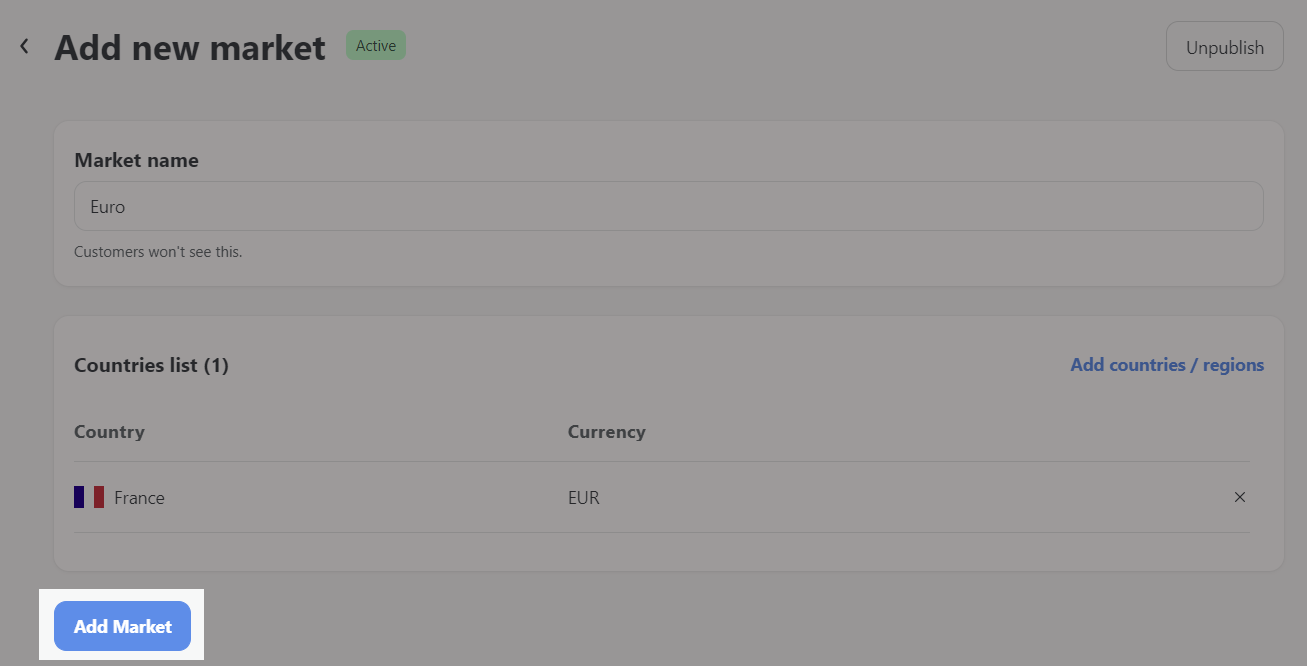
Sau khi tạo thị trường mới, bạn có thể chọn Multi-Currency hoặc Single-Currency trong Đơn vị tiền tệ.
Multi-currency: Có thể thiết lập nhiều đơn vị tiền tệ cho một thị trường. Mỗi quốc gia trong thị trường có đơn vị tiền tệ riêng, khi người mua truy cập từ địa chỉ của một quốc gia trong thị trường này, đơn vị tiền tệ tương ứng sẽ được hiển thị.
Single currency: Thiết lập một đơn vị tiền tệ duy nhất cho thị trường. Khi người mua truy cập từ địa chỉ của các quốc gia trong thị trường này sẽ đều thấy đơn vị tiền tệ chung.
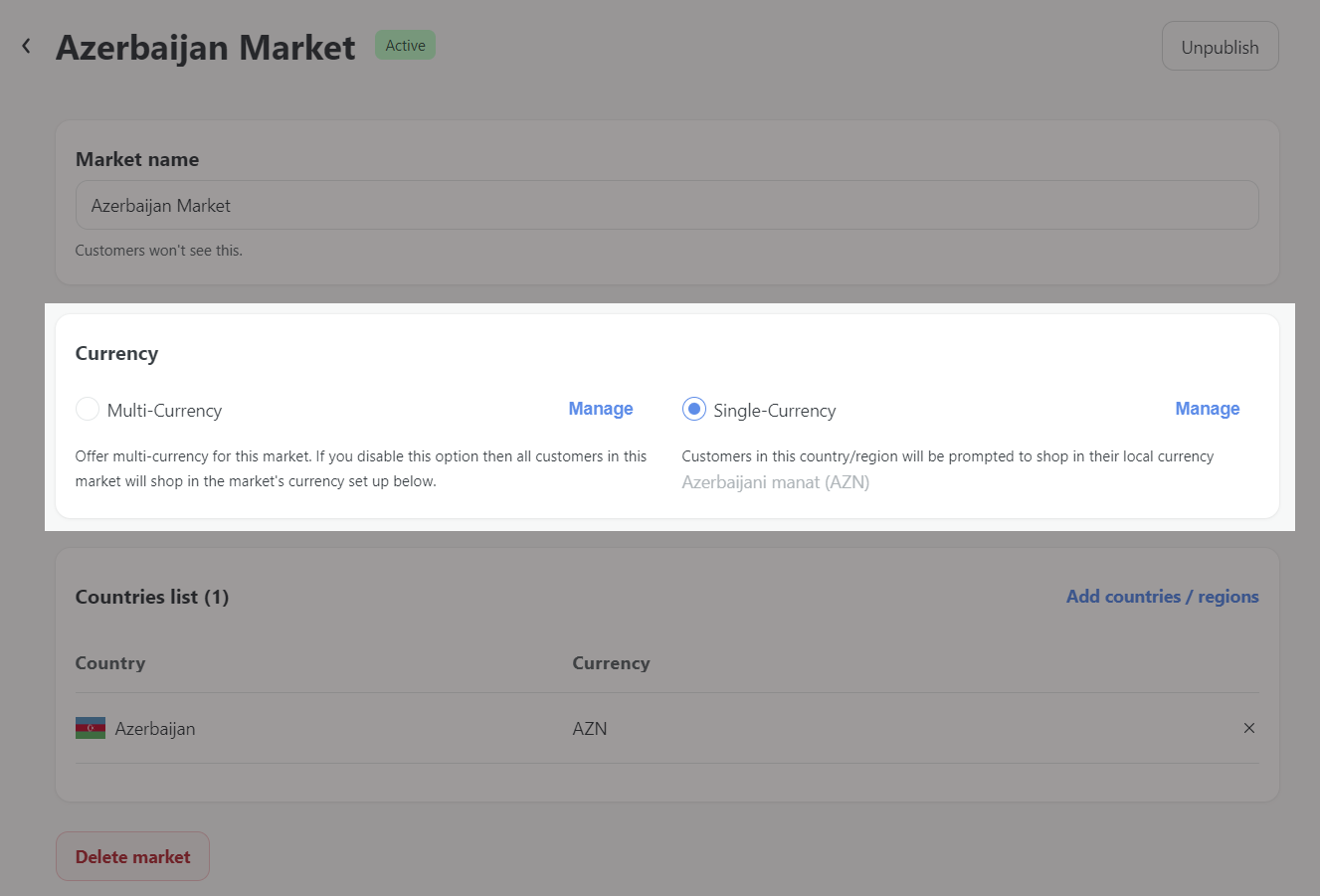
Nếu thị trường đang không được kích hoạt (đang trong trạng thái đóng) và bạn muốn bán cho thị trường này, hãy nhấp vào Publish.
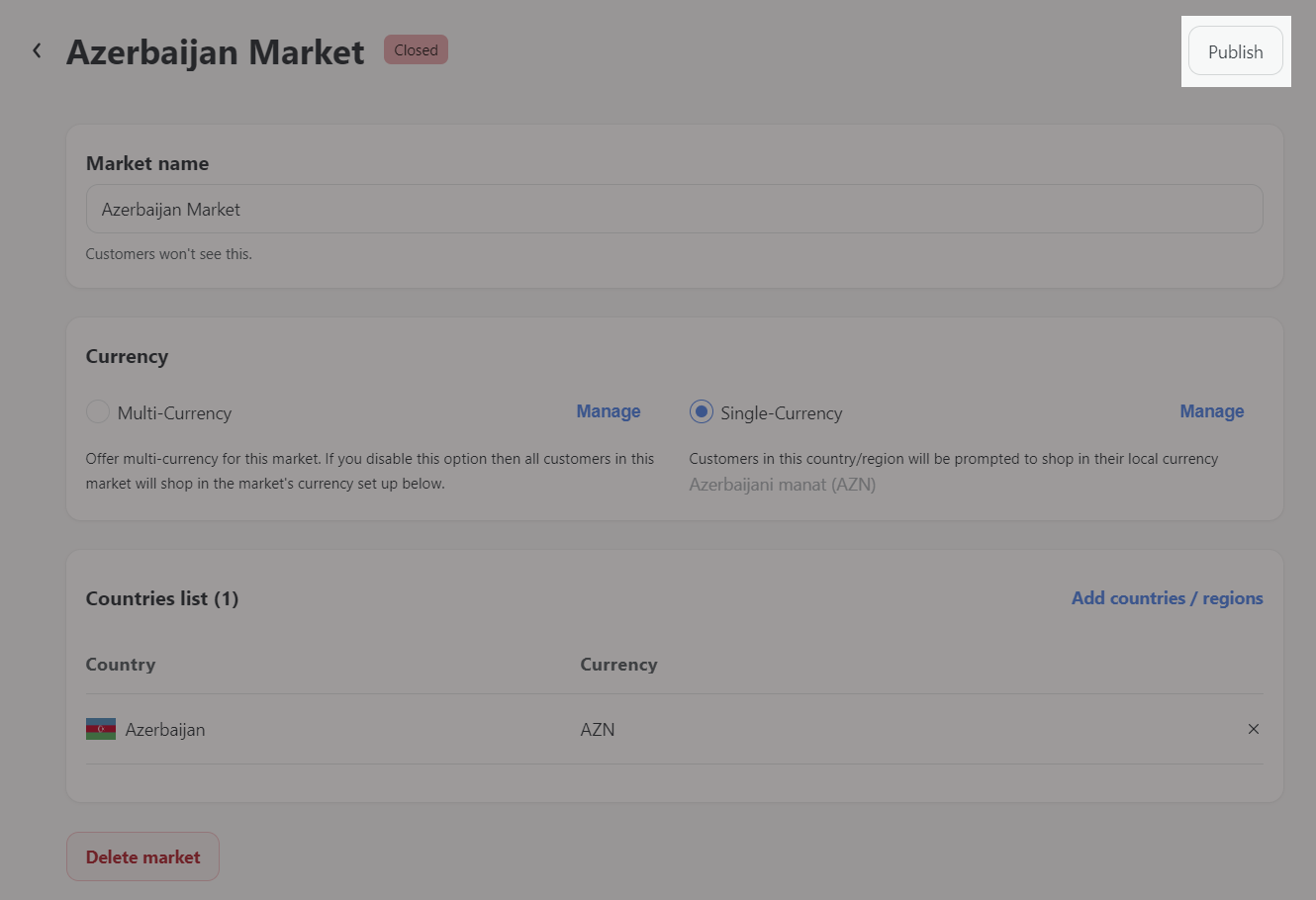
Nhấp vào Unpublish để đóng thị trường.
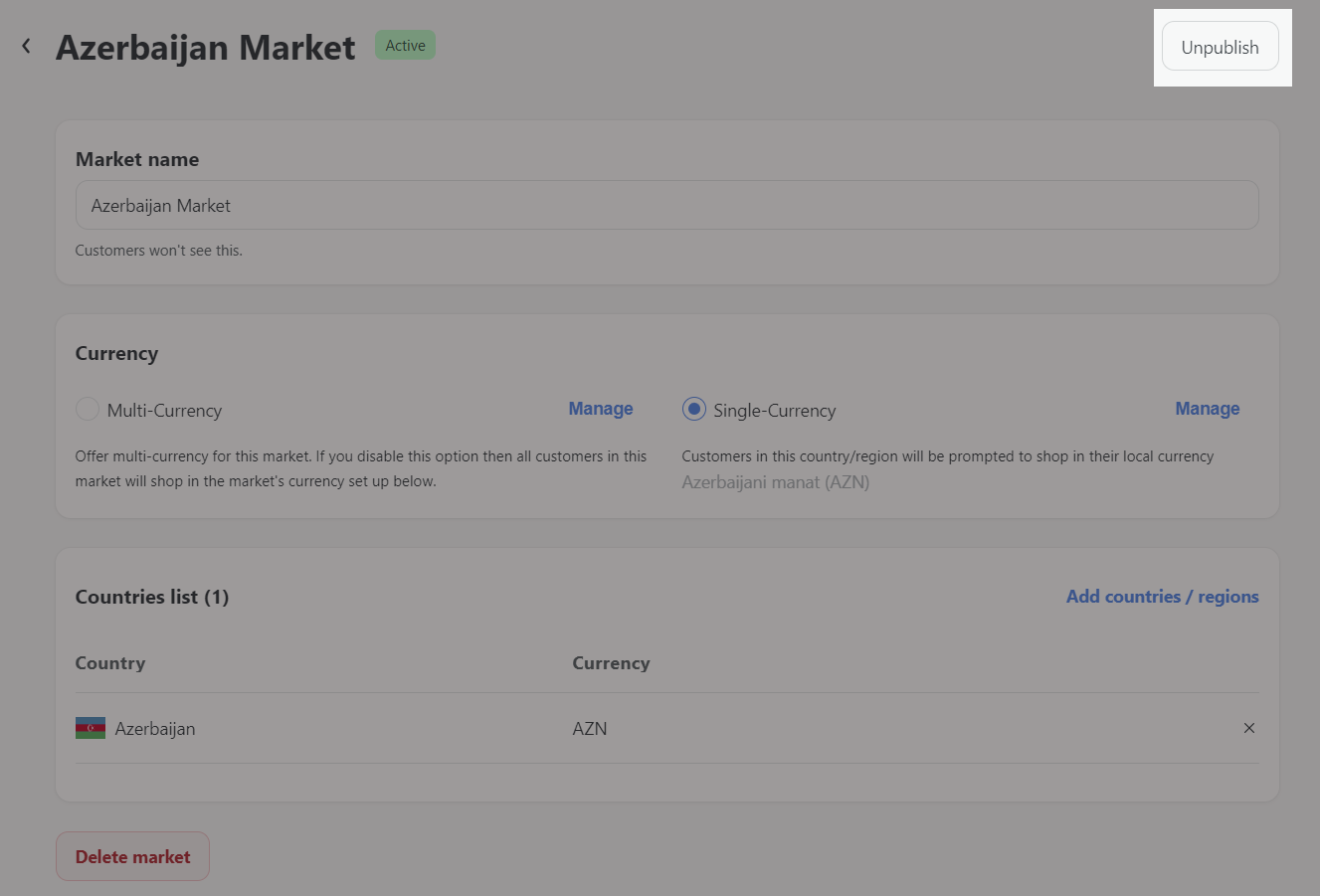
Nếu bạn đang sử dụng Global Markets, Tính năng chuyển đổi tiền tệ trên cửa hàng của Theme Editor sẽ không hoạt động nữa.